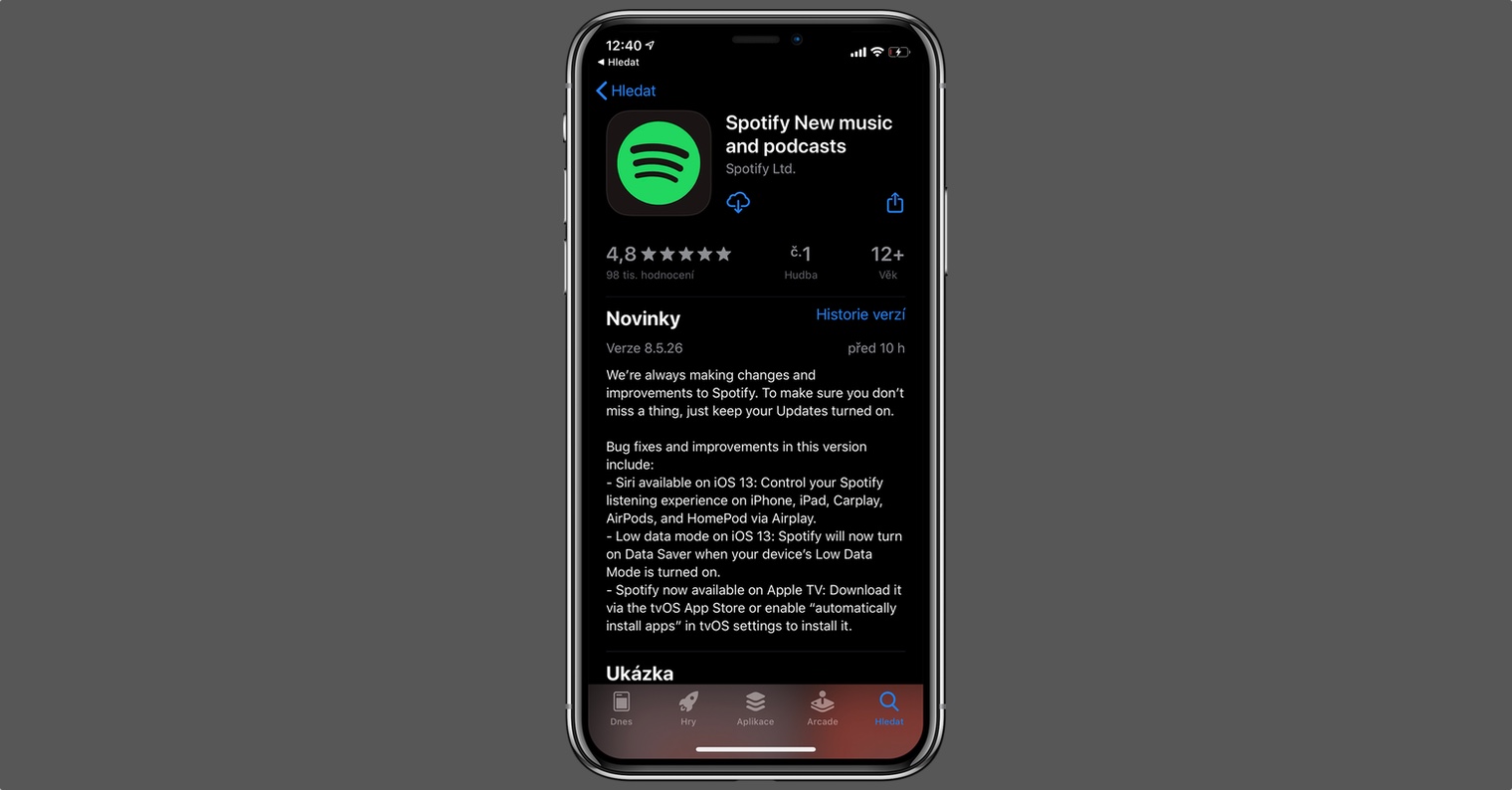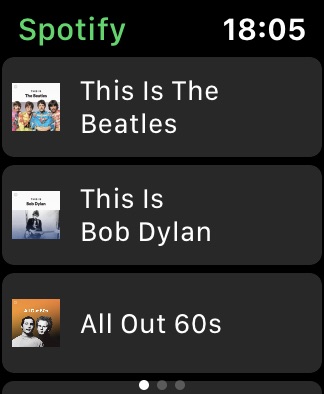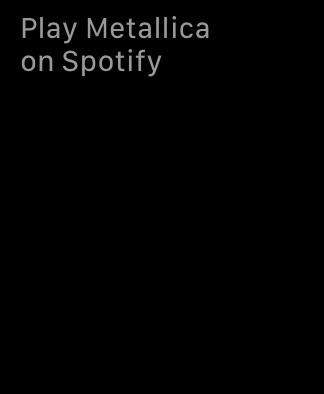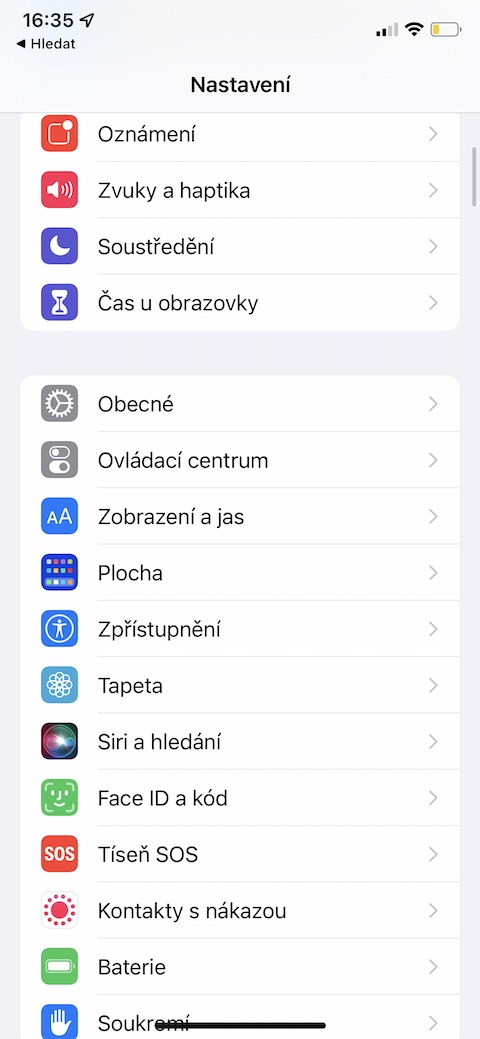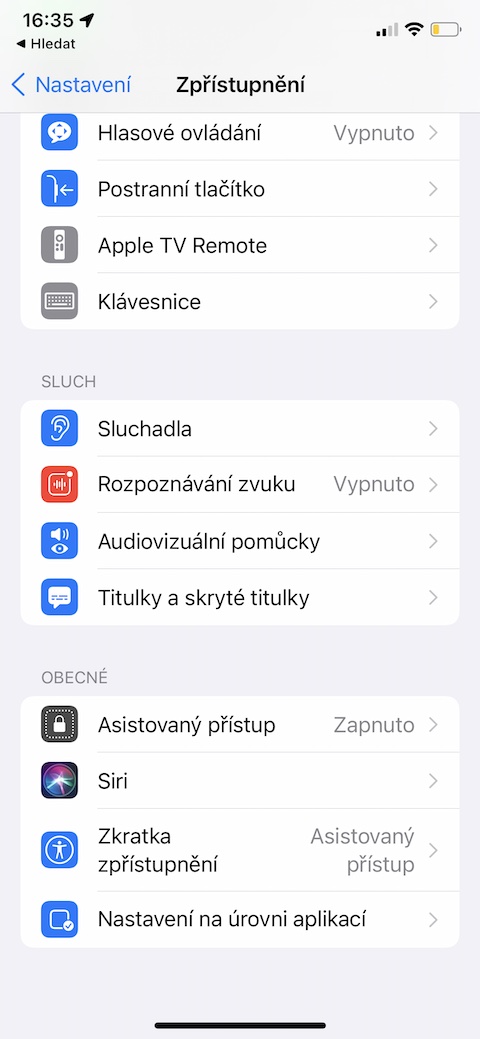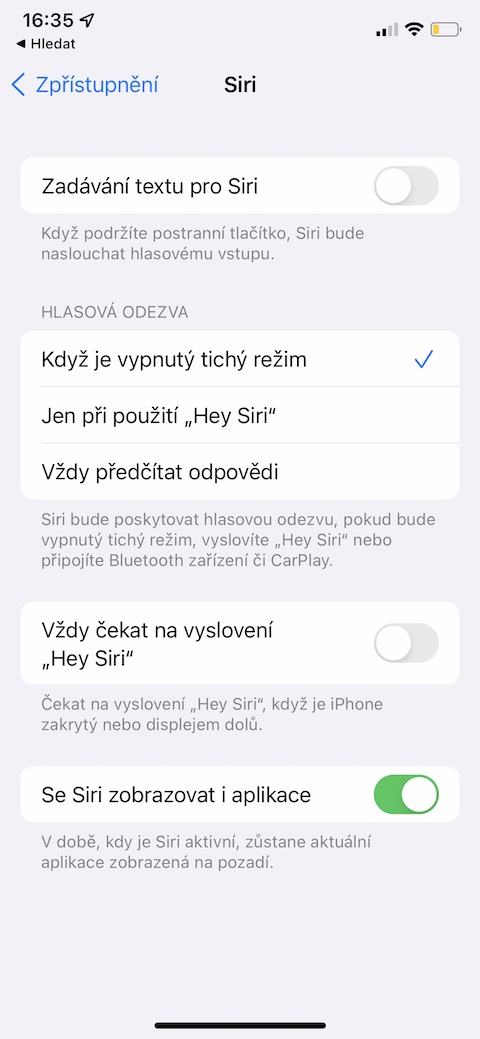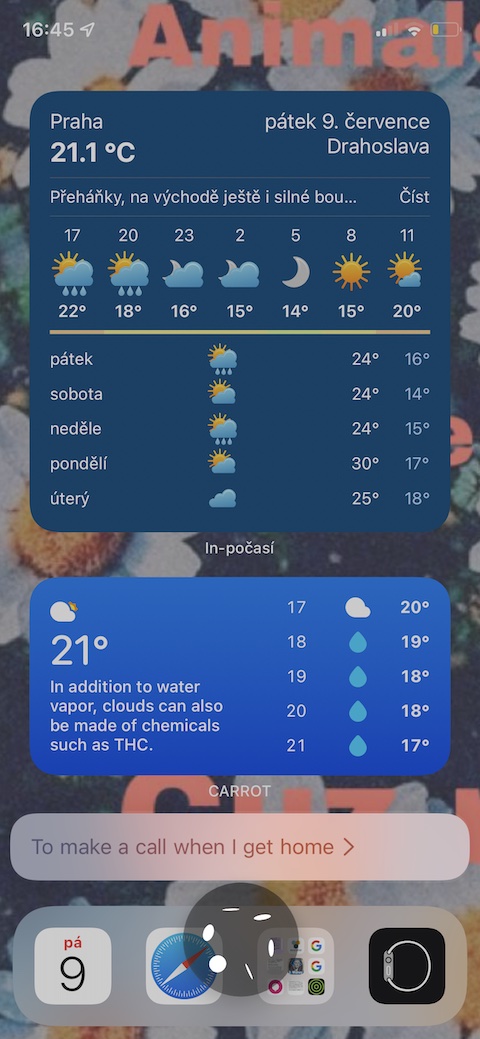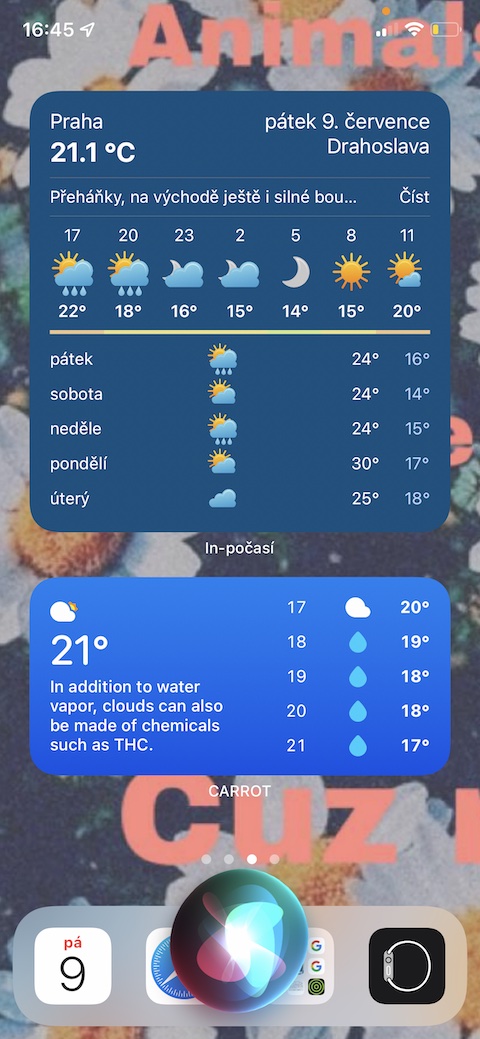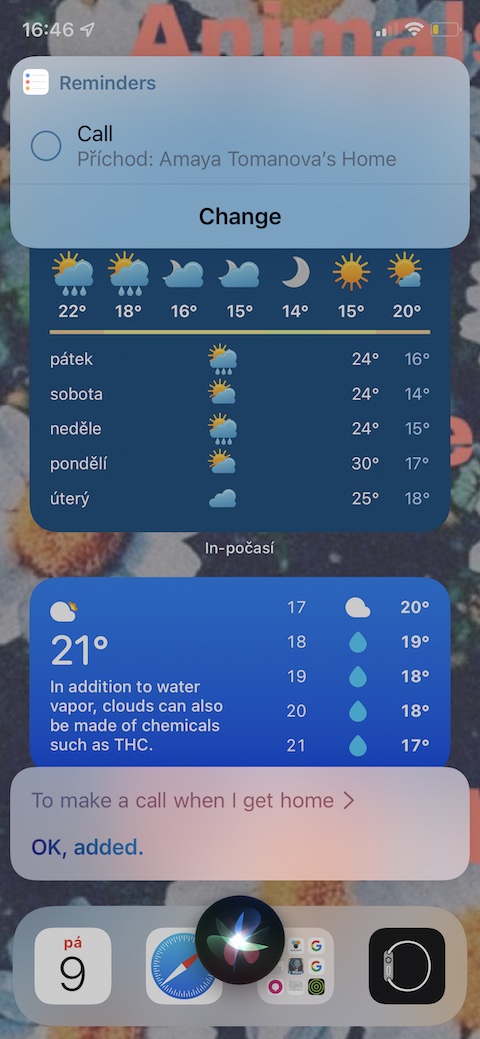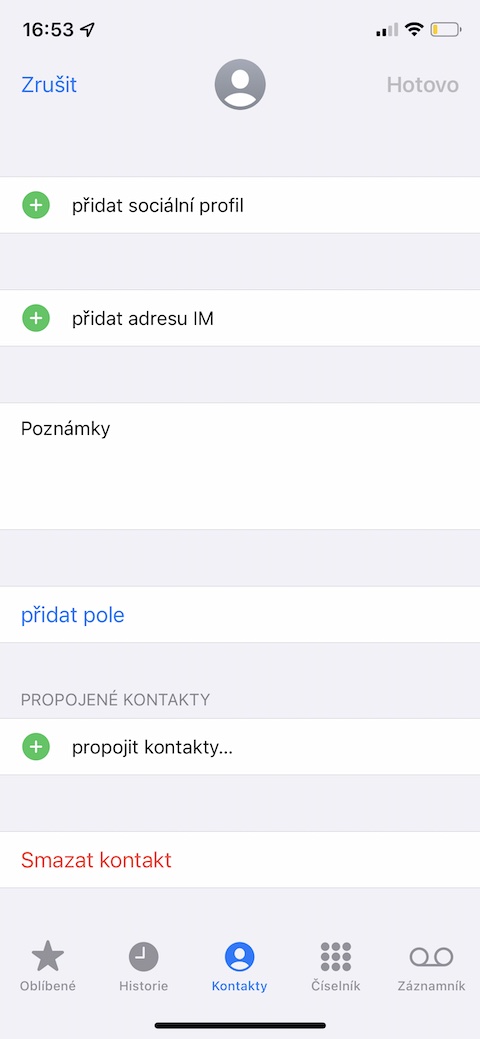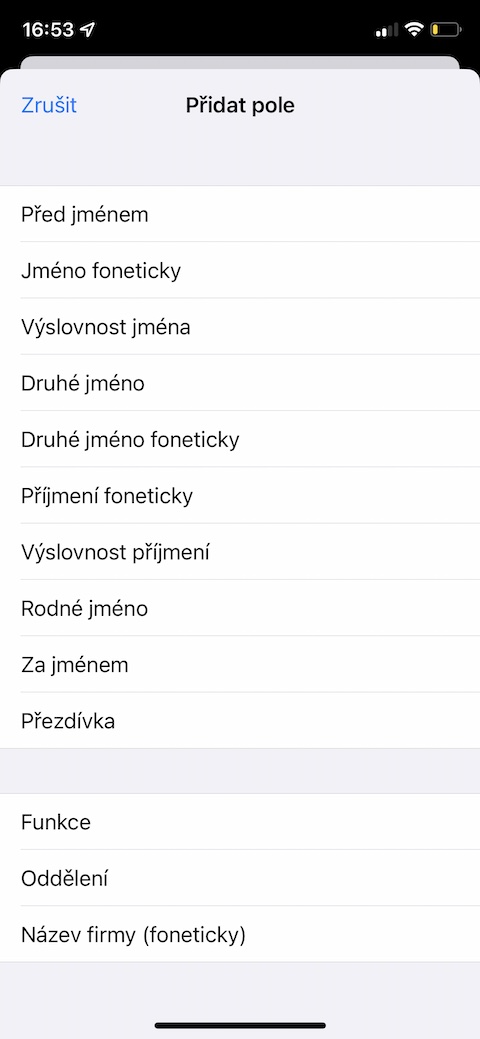Bisan kung kinahanglan naton maghulat sa Czech nga bersyon sa Siri sa pipila ka panahon, sigurado nga dili ikalimod sa Apple nga kini kanunay nga nagtrabaho sa tabang sa virtual nga tingog ug gipauswag kini. Ang matag tag-iya sa usa ka Apple device nahibal-an ang hingpit nga mga sukaranan sa paggamit sa Siri assistant, apan sa artikulo karong adlawa atong ipaila ang lima ka mga tip nga ang pipila kanato tingali wala mahibalo.
Mahimo nga interes nimo

Pagpatugtog og musika gikan sa ubang mga app
Nawala na ang mga adlaw nga ang Siri sa imong mga aparato mahimo ra nga magdula og musika gikan sa Apple Music streaming service on command. Ang mas bag-ong mga bersyon sa iOS operating system nagtugot kanimo sa pagdula og musika gikan sa halos bisan unsang aplikasyon, kinahanglan nimo nga ipiho kini nga aplikasyon. Mao nga kung gusto nimo magsugod sa pagdula sa imong paborito nga playlist sa Spotify, isulti lang ang mando "Hoy Siri, pagdula [ngalan sa playlist] sa Spotify."
Gamita ang Siri nga walay mga pulong
Ang pagsulti dili lamang ang paagi nga mahimo nimong makig-uban sa Siri sa imong iPhone. Kung sa bisan unsang hinungdan nga gusto nimo nga mag-type, pagdagan sa imong iPhone Settings -> Accessibility, sa seksyon Sa kinatibuk-an click sa Siri ug i-activate ang opsyon Pagsulod sa teksto para sa Siri. Pagkahuman niana, ipadayon lang ang button sa kilid sa iPhone ug mahimo ka magsugod sa pag-type.
Pagpadala mga mensahe sa ubang mga aplikasyon
Tingali nahibal-an na nimo nga magamit nimo ang Siri aron magpadala mga mensahe sa sulod sa serbisyo sa iMessage. Apan mahimo usab nimo gamiton ang voice assistant sa Apple aron magpadala mga mensahe pinaagi sa ubang mga aplikasyon sa komunikasyon, sama sa WhatsApp. Sama sa pagpatugtog og musika, kinahanglan nimong ipiho ang ngalan sa serbisyo. Busa ang sugo niini nga kaso mao ang: "Hoy Siri, pagsulat usa ka mensahe sa WhatsApp sa [ngalan sa nakadawat]".
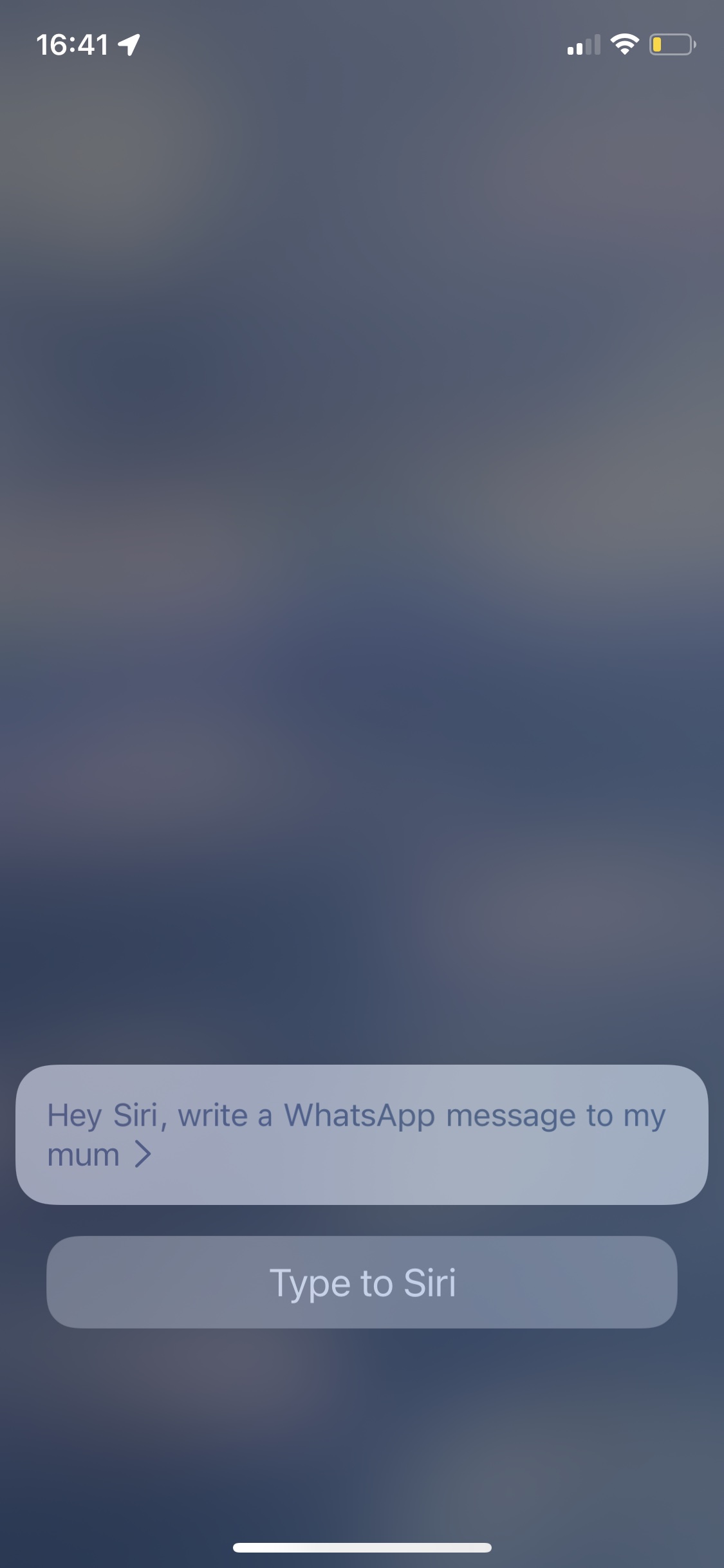
Mga pahinumdom nga gibase sa lokasyon
Salamat sa hingpit nga panagsama niini sa mga lumad nga aplikasyon sa imong iPhone, ang Siri mao ang hingpit nga katabang sa halos matag okasyon. Nakabiya ka na ba sa balay ug nakadawat og tawag gikan sa usa ka higala, ug misaad ka nga tawagan siya inig-uli nimo sa balay? Ang paghinumdom sa maong buluhaton usahay malisod. Maayo na lang, naa nimo si Siri, aron makasiguro ka nga kung hatagan nimo siya usa ka mando "Hoy Siri, pahinumdumi ako bahin sa [mga buluhaton] sa akong pagpauli," magpahinumdom kanimo sa tanan nga imong gikinahanglan.
Tudloi si Siri sa saktong paglitok sa mga ngalan
Ilabi na sa Czech nga mga ngalan ug apelyido, si Siri usahay adunay problema sa ilang paglitok. Maayo na lang, sa kini nga kaso, adunay ka kapilian nga "pagbansay" si Siri sa kini nga direksyon. Bukas sa iPhone kontak ug pilia ang kontak nga imong gusto usba ang paglitok. Sa ibabaw nga tuo nga suok, i-tap Edit ug dayon i-tap sa pinakaubos Idugang ang field -> Ngalan sa phonetically. Ang kinahanglan nimong buhaton mao ang pagsulod sa phonetic transcription sa ngalan sa field.